Cómo utilizar tu smartphone Android como llave de seguridad
Con la autenticación de dos factores, también puede proteger sus cuentas en línea. Ahora, Google va un paso más allá y te permite usar el smartphone Android como una especie de llave de hardware.
Si actualmente utiliza la autenticación de dos factores en Google, recibirá una notificación web, un correo electrónico, una llamada o un SMS en su teléfono inteligente para confirmar su identidad al iniciar sesión o para denegar el acceso. Una alternativa para mayor seguridad es comprar una llave de hardware que use Bluetooth, NFC o el puerto USB para verificar su identidad.
Eso es exactamente lo que Google ofrece ahora y confía en que su teléfono inteligente Android se convierta en la clave del hardware. La empresa utiliza el estándar FIDO2 para este propósito. Para poder utilizar el nuevo procedimiento, su teléfono inteligente debe estar equipado con Android 7.0 o una versión más reciente de Android. En la PC, desea iniciar sesión en Chrome OS, Mac OS o Windows 10. Bluetooth debe ser compatible y un navegador compatible debe estar disponible.
Cómo activar la nueva función
- Ir a la página de seguridad de Google
- Activar autenticación de dos factores
- Elija Verificación en dos pasos
- Desplácese hacia abajo hasta Agregar clave de seguridad
- Luego se le mostrará la lista de dispositivos que admiten la función.
- Selecciona el dispositivo apropiado y presiona Agregar.
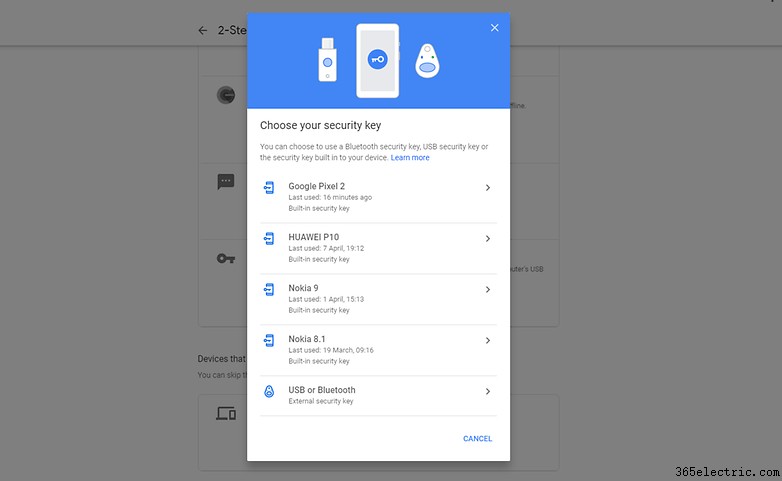
Para usar esta función, debe activar Bluetooth y la ubicación en su teléfono para que Google pueda establecer la conexión y verificar su proximidad a la ubicación de inicio de sesión.
- Cómo y por qué debes mantener actualizados los servicios de Google Play
Cómo utilizar la función en su PC
- Activa Bluetooth en su PC (no tiene que conectarse activamente al teléfono)
- Inicie sesión en su cuenta de Google en su PC
- Revise la notificación en su teléfono inteligente Android.
- Confirme que está intentando iniciar sesión.
- Sigue el mensaje adicional en la pantalla.
Con el nuevo método, su cuenta de Google y los datos que contiene están un poco mejor protegidos. Posiblemente Google amplíe aún más la función y asegure así también el inicio de sesión en otras páginas web.
- ¿Google Play Store no funciona? Aquí se explica cómo solucionarlo
- ·Cómo utilizar el teléfono Android como un mando de televisión
- ·Cómo proteger su teléfono Android
- ·Cómo utilizar AIM o Yahoo Messenger en mi Smartphone
- ·Cómo utilizar un terminal Android
- ·Cómo utilizar su Android como un monitor
- ·Cómo utilizar un Android de Google en el AT & T Red
- ·Cómo utilizar su Android para Banda Ancha
- ·Cómo ver la TV en un Smartphone Android
- Cómo utilizar Google Calendar en tu iPhone
- Android para principiantes:cómo eliminar tu cuenta de Google
- Cómo obtener Android 4.4 KitKat Emojis en tu teléfono inteligente
- Cómo utilizar varios dispositivos en su cuenta de Google
- Cómo instalar el iniciador de Android Wear en su teléfono inteligente
- Cómo usar Documentos de Google sin conexión en Android
